Cara Mengunci File Word Agar Tidak Bisa Diubah Orang Lain
Om Swastyastu…
Pada artikel sebelumnya, saya sudah membahas tentang cara mengunci dokumen Word agar orang lain tidak bisa membuka dan membaca tulisan didalamnya. Dan dikesempatan ini, tutorialnya agak sedikit berbeda, yaitu kita akan mengijinkan orang lain untuk membaca file MS Office Word namun tidak bisa mengubah tulisan kita seperti menghapus atau menambahkan, biasanya disebut “read-only” (baca saja).
Pada artikel sebelumnya, saya sudah membahas tentang cara mengunci dokumen Word agar orang lain tidak bisa membuka dan membaca tulisan didalamnya. Dan dikesempatan ini, tutorialnya agak sedikit berbeda, yaitu kita akan mengijinkan orang lain untuk membaca file MS Office Word namun tidak bisa mengubah tulisan kita seperti menghapus atau menambahkan, biasanya disebut “read-only” (baca saja).
Bisa kita lihat pada gambar diatas, tanda panah menunjukkan pilihan editing seperti Bold, Italic, Underline, Font, dan sebagainya menjadi “buram” atau tidak bisa di-klik. Hal ini tentunya bisa melindungi tulisan kita dari tangan jahil orang lain.
Oke, kita langsung saja ke tutorial…
Melindungi File Word Agar Tidak Diubah
Pertama kamu buat dulu sebuah tulisan di Word, atau boleh juga dengan membuka dokumen yang sudah ada. Setelah itu, klik tab Review -> Protect Document -> Restrict Formatting and Editing (Office 2007) atau Review -> Restrict Editing (Office 2010 - 2019).
Setelah muncul sebuah panel (disebelah kanan), beri centang pada Limit formatting to a selection of styles dan Allow only this type of editing in the document. Untuk pengaturan lainnya biarkan saja seperti itu, jika sudah klik tombol Yes, Start Enforcing Protection.
Pada pilihan Password, masukkan password yang ingin kamu gunakan untuk melindungi dokumen dan ketik ulang password pada kolom konfirmasi dibawahnya, lalu setelah itu klik tombol OK.
Setelah mengikuti langkah – langkah diatas, pilihan editing pada ribbon seperti pemilihan Font, Bold, Italic, Underline, dan lain – lain akan menjadi tidak bisa di-klik. Silahkan kamu save dokumen untuk menyimpan perubahan.
Nah, sekarang orang lain siapapun itu termasuk kakak, adik, paman, bibi, ibu, ayah, dan teman – teman kamu tidak akan bisa mengedit isi dokumen Word milik kamu. Oh, saya juga mau bilang, jika kamu ingin menghilangkan perlindungannya cukup dengan mengklk tombol Stop Protection pada panel Restrict Editing dan masukkan password yang kamu buat sebelumnya.
Om Santih, Santih, Santih, Om…

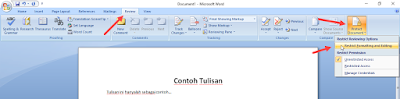

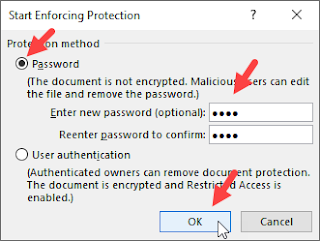
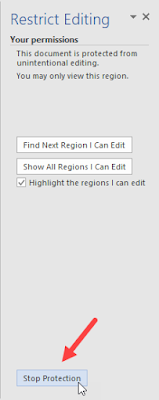

Post a Comment for "Cara Mengunci File Word Agar Tidak Bisa Diubah Orang Lain"
Silahkan tinggalkan komentar Anda...
Dilarang SPAM dan SARA...